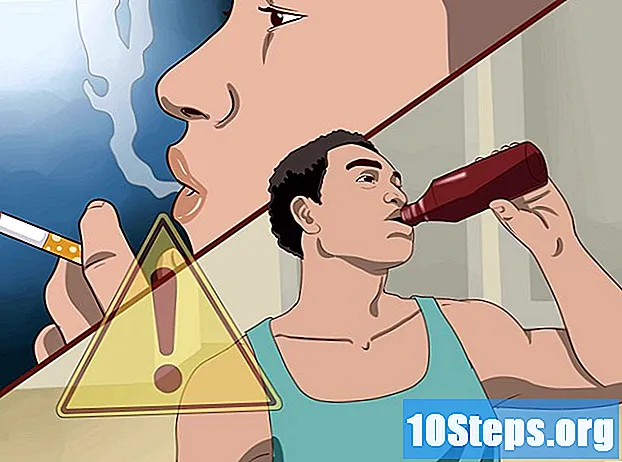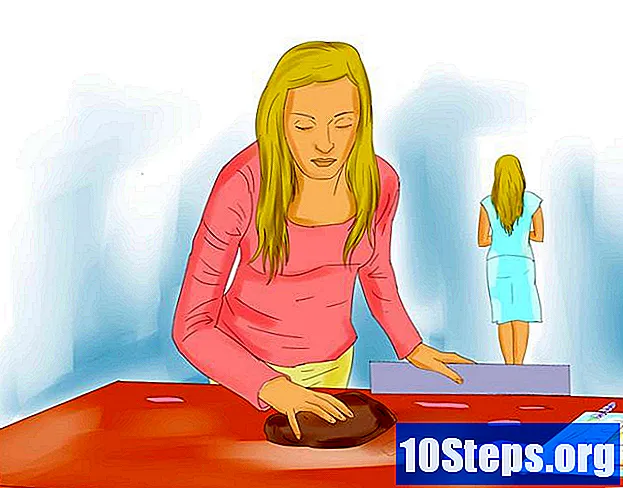Yazar:
Christy White
Yaratılış Tarihi:
9 Mayıs Ayı 2021
Güncelleme Tarihi:
15 Mayıs Ayı 2024

İçerik
Kablosuz klavyeyi bir Windows bilgisayara nasıl bağlayacağınızı öğrenmek için bu makaleyi okuyun. Bu genellikle bir alıcı veya Bluetooth bağlantısı aracılığıyla yapılır.
adımlar
Yöntem 1/3: Kablosuz alıcı bağlama
Aygıtı bilgisayarın USB bağlantı noktasına takın. İnce ve dikdörtgendir, dizüstü bilgisayarların yan taraflarında ve masaüstlerinin önünde veya arkasında (kasada) bulunur.
- Bilgisayarın işletim sistemine bağlı olarak, kullanıcıdan USB bağlantı noktasını kullanmak istediğini onaylamak için bir pencereye tıklaması istenecektir.

Klavyeyi açın. Cihazın yanlarda, klavyenin önünde veya arkasında olabilen açma ve kapama düğmesini bulun.- Klavye pil gerektiriyorsa, devam etmeden önce pilleri takın.
- Birçok Bluetooth klavye, piller yerine şarj edilebilir piller kullanır. Ürünle birlikte bir şarj cihazı gelip gelmediğini kontrol edin; bulursanız, açmadan önce cihazı şarj edin.

Klavyedeki "Bağlan" düğmesine basın. Konumu değişir, ancak genellikle klavyenin bir tarafında veya üstünde bulunur.
Word veya Not Defteri'ni açıp herhangi bir şey yazmayı deneyin. Sözcükler görünürse, klavye başarıyla bağlanmıştır.
- Aksi takdirde cihazı kapatıp açın.
- Çoğu klavyede, “Bağlan” düğmesine basıldığında yanıp sönmeye başlayan bir ışık bulunur. Cihaz ve bilgisayar arasında bağlantı kurulur kurulmaz artık yanıp sönmeyecektir.
Yöntem 2/3: Windows 10'da Bluetooth Klavye Bağlama

Ekranın sol alt köşesindeki Windows sembolüne tıklayarak veya tuşuna basarak "Başlat" menüsünü açın ⊞ Kazan.
Bir dişli simgesini tıklayın (⚙️), "Başlat" menüsünün sol köşesine yakın.
Seçim Cihazlar, sayfanın ortasında.
seçmek Bluetooth ve diğer cihazlar, sayfanın sol tarafındaki sekmeler listesinde.
İlgili bilgisayar işlevini etkinleştirmek için "Bluetooth" altındaki düğmeye tıklayın.
Açma ve kapama düğmesiyle klavyeyi açın. Cihazın herhangi bir yerinde olabilir; yanlara, öne ve arkaya bakın.
- Klavye pil gerektiriyorsa, devam etmeden önce pilleri takın.
- Çoğu Bluetooth klavyede AA veya AAA piller yerine şarj edilebilir piller bulunur. Ürünle birlikte bir şarj cihazı verilmişse, prize takın ve cihazı açmadan önce birkaç saat bırakın.
Klavye adını arayın. Birkaç saniye sonra "Fare, klavye ve kalem" altında görünmelidir.
- Klavyede, Bluetooth menüsünde görünmesi için basılması gereken bir eşleştirme düğmesi olabilir.
- Bu sayfada görünmüyorsa, bilgisayarınızın Bluetooth işlevini kapatıp tekrar açın.
Klavye adına tıklayın ve ardından Çift, cihaz adının altında görünecektir. Klavye, bilgisayarla eşleştirilen öğeler listesine eklenecek ve normal şekilde kullanılabilir.
Yöntem 3/3: Windows 7'de Bluetooth Klavye Bağlama
Ekranın sol alt köşesindeki Windows sembolüne tıklayarak veya tuşuna basarak "Başlat" menüsünü açın ⊞ Kazan.
seçmek Cihazlar ve yazıcılar, Başlat menüsünün sağ tarafında ve "Denetim Masası" nın altında.
- Bu seçeneği görmüyorsanız, girin cihazlar ve yazıcılar Başlat menüsünün altındaki arama alanında ve "Aygıtlar ve Yazıcılar" a tıklayın.
seçmek Cihaz ekle, pencerenin sol üst köşesinde
Açma ve kapama düğmesiyle klavyeyi açın. Cihazın herhangi bir yerinde olabilir; yanlara, öne ve arkaya bakın.
- Klavye pil gerektiriyorsa, devam etmeden önce pilleri takın.
- Çoğu Bluetooth klavyede AA veya AAA piller yerine şarj edilebilir piller bulunur. Ürünle birlikte bir şarj cihazı verilmişse, prize takın ve cihazı açmadan önce birkaç saat bırakın.
Birkaç saniye bekleyin ve klavye adı "Bluetooth" olarak görünmelidir.
- Bazı klavyelerde eşleştirme düğmesi bulunur. Cihazın Bluetooth menüsünde görünmesi için buna basın.
- Klavye görüntülenmiyorsa, bilgisayar Bluetooth bağlantılarını desteklemiyor olabilir ve bir Bluetooth adaptörü satın almanızı gerektirebilir.
tıkla Sonraki, ekranın sağ alt köşesinde.
Klavyenin makineye bağlanmasını bekleyin, bu birkaç dakika sürebilir. Bittiğinde normal olarak kullanabilirsiniz.
İpuçları
- Aynı anda hem kablolu klavye hem de kablosuz klavye kullanmakta sorun yoktur.
- Bluetooth klavyeler de tabletler içindir.
Uyarılar
- Bazı Windows 7 bilgisayarlarda yüklü bir Bluetooth yongası yoktur. Makineniz için durum bu olduğunda, klavyeyi eşleştirmeden önce bir Bluetooth alıcısı edinmeniz ve bunu bilgisayara bağlamanız gerekir.